SilverBulletRequiemビルドガイド
材料
| 品目 | 数量 | 備考 |
|---|---|---|
| PCB | 2枚 | |
| トッププレート | 2枚 | |
| アクリル保護プレート | 2枚 | |
| PCB保護プレート | 2枚 | |
| ProMicro | 2個 | |
| コンスルー | 4本 | |
| ダイオード | 44個 | |
| LED(SK6812mini) | 44個 | 保護プレートを光らせる場合52個。 |
| OLEDディスプレイ | 2個 | |
| 1x4ピンソケット | 2個 | |
| Kailhソケット | 44個 | |
| M2L8丸スペーサ | 6本 | |
| M2L4ネジ | 22本 | |
| M2L5皿ネジ | 6本 | |
| TRRS JACK | 2個 | |
| タクトスイッチ | 2個 | |
| ゴム足 | 8個 | |
| MX互換スイッチ | 44個 | |
| 1Uキーキャップ | 38個 | |
| 1.25Uキーキャップ | 2個 | |
| 1.5Uキーキャップ | 4個 | |
| TRRSまたはTRSケーブル | 1本 | |
| USBケーブル | 1本 |
サンドイッチ
| 品目 | 数量 | 備考 |
|---|---|---|
| M2L7六角スペーサ | 8本 | |
| ボトムプレート | 2枚 |
アルミ削り出し
| 品目 | 数量 | 備考 |
|---|---|---|
| アッパーケース | 2個 | |
| ボトムケース | 2個 |
オプション品
| 品目 | 数量 | 備考 |
|---|---|---|
| EVAファーム | 2枚 | |
| バランスウェイト | 4個 |
組み立て手順
LED
LEDをはんだ付けします。
三角のシルクマークが付いているパッドがLEDの欠けている足に対応しています。
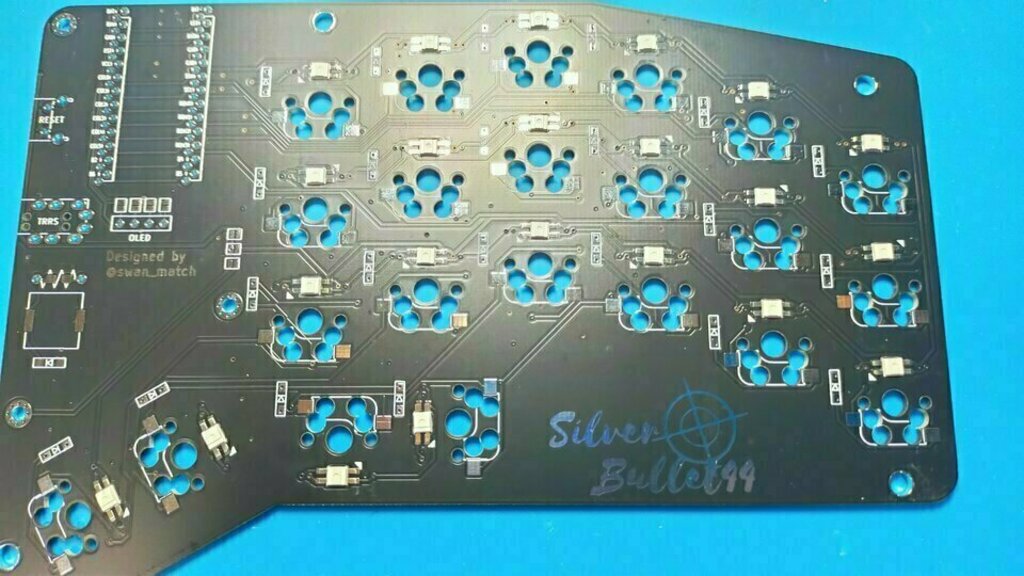

ダイオード
ダイオードをはんだ付けします。
向きに気をつけてください。
表面実装の場合うっすら線が書いてあるほうが上です。
先に予備ハンダとしてどちらかのパッドにハンダを盛って、
予備ハンダを溶かすようにしてダイオードの片足をはんだ付けします。


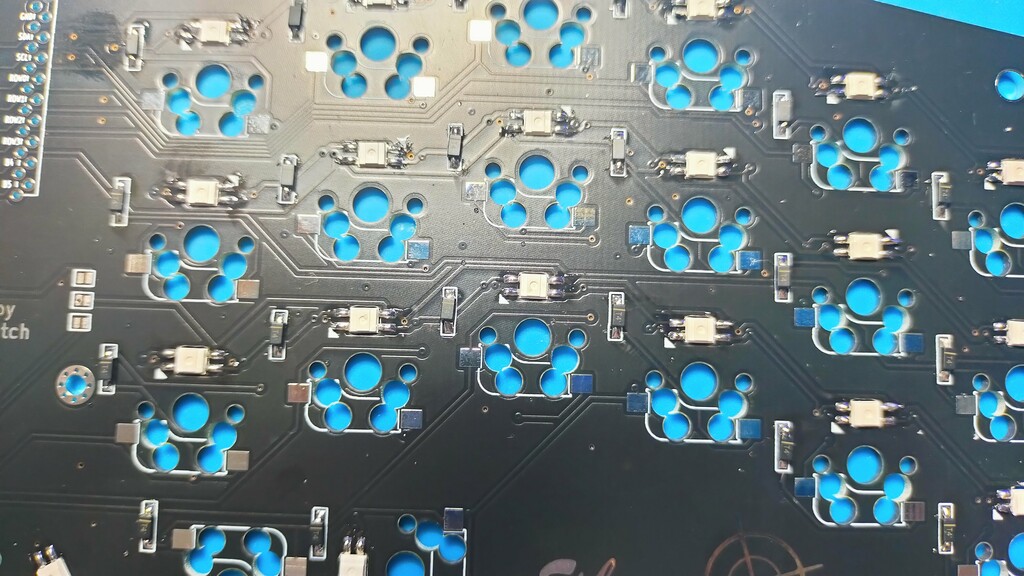
ソケット
ソケットをはんだ付けします。

TRRS、リセットスイッチ
反対側(表、スイッチ側)にひっくり返して、 TRRS JACKとタクトスイッチを差し込み、 再度裏面に戻してはんだ付けします。

光る保護プレート(オプション)
保護プレートを光らせる場合、 基板のVCCとLEDの2つをジャンパします。
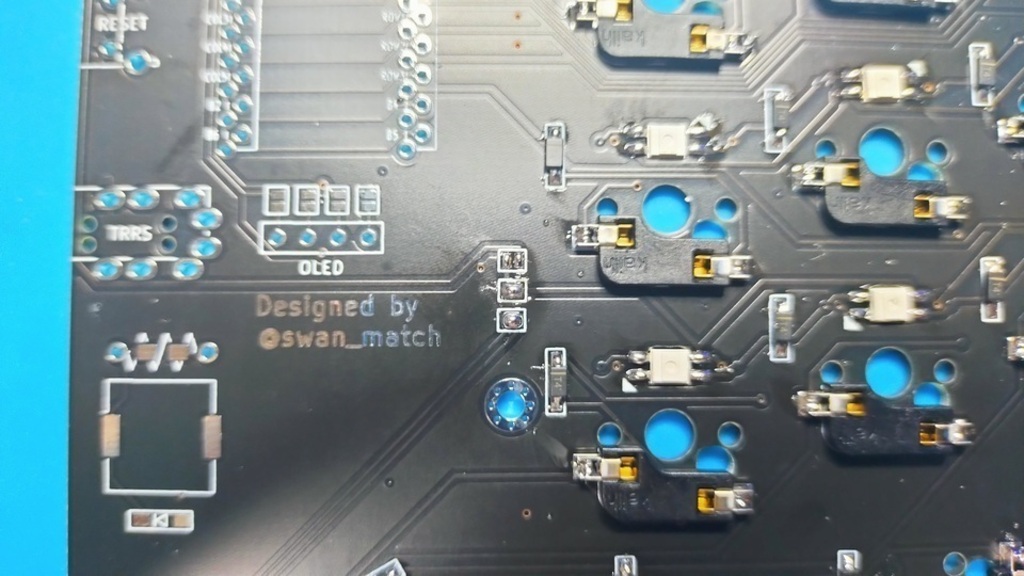
保護プレートも本体と同様に、LEDをハンダ付けます

ProMicro
ここだけは間違えるとリカバリが面倒なので、細心の注意をして作業にあたってください
コンスルーの取り付け方は遊舎工房さんの記事を参考にしてください。
また、ProMicroはあらかじめいわゆる「モゲ対策」をしておくといいです。
表面にひっくり返して四角く囲ってある枠に指し込みます。

OLED
表面のOLED用のジャンパーをブリッジします。

表面からピンソケットを差し込み、ウラ面からはんだ付けします。
少し浮きやすいのでマスキングテープを使うのがオススメです。

OLEDのピンヘッダを3mmになるように切ってください。

OLEDのウラ面部品とプロマイクロとの距離がギリギリなので、
OLEDかプロマイクロのどちらかにカプトンテープを貼って絶縁するようにしてください。
(なければとりあえずOLEDのディスプレイがわについている保護シールを裏に貼ってください。)
この段階で一度後述のファームウェアの書き込みをして導通テストしておくといいです。
問題なければ全LEDが点灯するはずです。

保護プレート
丸スペーサをPCBとネジ止めし、上にPCB保護プレート、アクリル保護プレートを重ねてさらにネジ止めします。
もしキーキャップをはめて干渉する場合は、少し斜め上に力をかけながらネジを締めてください。
(大丈夫だと思いますが、それでも鑑賞する場合は少しヤスりがけしてください。)
トッププレート
トッププレートにスイッチをはめて、PCBに刺します。
フォームをお持ちの場合はトッププレートとPCBの間に挟みます。
ケースの組み立て
トップマウントケースの場合
トッププレートをアッパーケースにネジ止めします。
ウェイトをお持ちの場合はボトムケースにウェイトを貼ります。
ボトムケースをアッパーケースにネジ止めします。
サンドイッチケースの場合
トッププレートとボトムプレートを六角スペーサでネジ止めします。
ファームウェア
ファームウェアの書き込みは以下のコマンドを叩きます。
QMKの環境構築についてはお使いのOSによって異なりなりますので、
公式ドキュメントを読んでください。
git clone https://github.com/swanmatch/qmk_firmware.git
cd qmk_firmware
make git-submodule
make silverbullet44/requiem:default:avrdude
# via対応する場合
make silverbullet44/requiem/via:default:avrdude
各種コンパイル済みのファームウェアもこちらに置いておきます。
書き込みはQMK toolboxを使うといいです。
VIA対応のファームウェアを書き込んだ場合、Remapにアクセスすることで、動的にキーマップを変更できます。
完成図

